Il Formato di Documenti Portatili (meglio noto come PDF) è tra i più sicuri e comodi per il salvataggio e l’invio di documenti importanti e confidenziali a familiari, amici e colleghi. Al fine di apportare modifiche a questi documenti, però, può essere necessario convertirli in formato Word, poiché né Windows né Mac possiedono software integrati per eseguire l’editing dei PDF. Di conseguenza è obbligatorio affidarsi a programmi terzi o siti web specifici per la conversione dei file. Fortunatamente, esistono numerosi software e servizi online che consentono di convertire i PDF in formato Word. I convertitori online sono particolarmente utili per dispositivi che utilizzano Chrome OS e, oltre a consentire la conversione dei PDF in formato Word, permettono di applicare modifiche durante la procedura. Ma bando alle ciance. Continua a leggere per scoprire i migliori strumenti online per convertire i PDF in documenti Word.
Converti i PDF in Documenti Word Gratuitamente Online
1. AnyPDFTools PDF to Word Converter
AnyPDFTools è un Convertitore Professionale Online di PDF in Word. Il servizio non richiede la registrazione né l’invio di dati personali, e consente di convertire i PDF in formato Word gratis e con estrema rapidità.
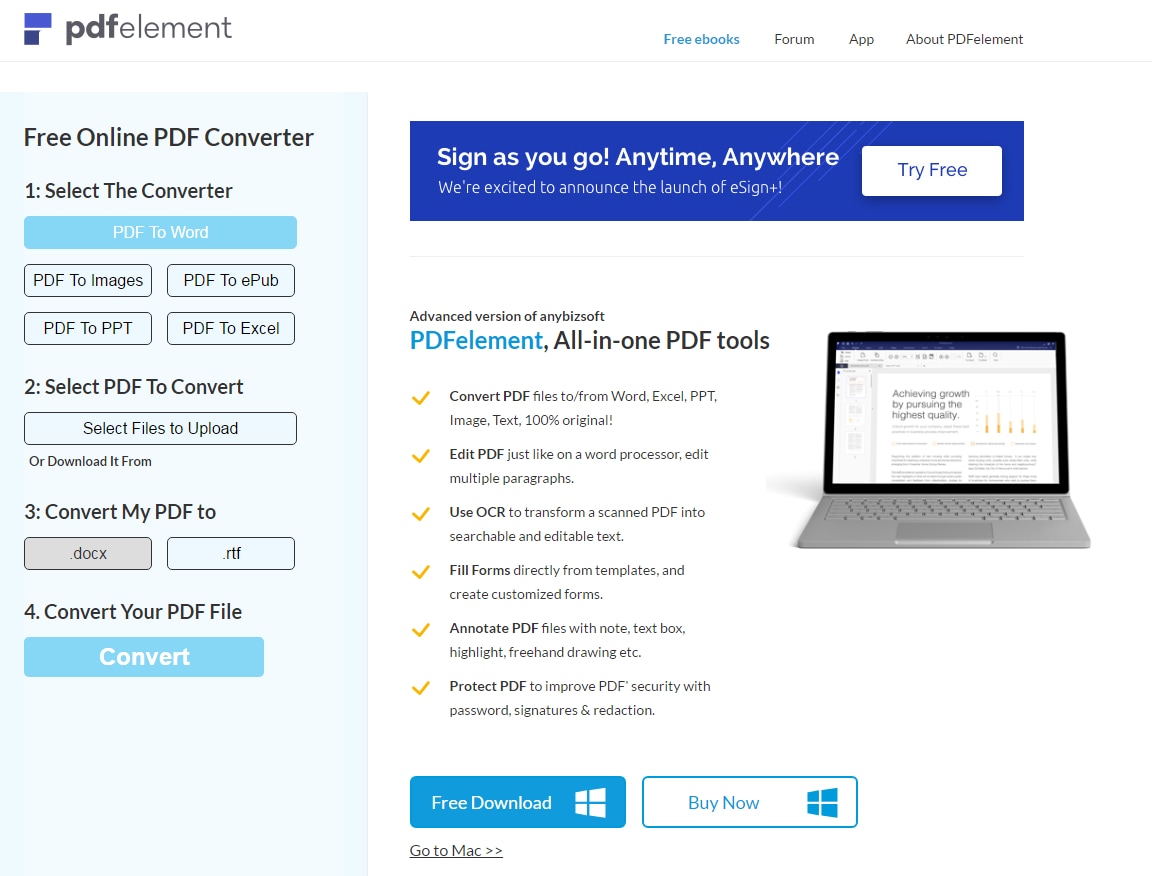
2. PDF Online
E tra i servizi in cima alla nostra classifica troviamo PDF Online, un sito web caratterizzato da un’interfaccia super intuitiva e che consente di convertire i PDF e scaricare i documenti convertiti con immediatezza, direttamente dalla la stessa schermata – senza, dunque, bisogno di fornire il proprio indirizzo email. Un altro beneficio di questo strumento consiste nell’assenza di limiti relativi alle dimensioni e al numero di pagine dei PDF da convertire. Di contro, PDF online non permette di convertire più di un PDF contemporaneamente, né di selezionare pagine specifiche da convertire.

3. Nitro PDF to Word Online
Se sei alla ricerca di un servizio online professionale che ti permetta di convertire con precisione i tuoi PDF in formato Word, Nitro PDF to Word Online è la soluzione che fa per te. Il sito web vanta un’interfaccia semplicissima. Per completare la conversione è sufficiente caricare i PDF, inserire il proprio indirizzo email e cliccare su “Converti”. La procedura verrà eseguita sullo sfondo e, al termine, ti sarà inviata un’email contenente il file generato. Lo svantaggio principale di questo servizio è rappresentato dall’impossibilità di convertire PDF più grandi di 5 MB o contenenti oltre 50 pagine. Per eseguire questo genere di conversioni è infatti necessario acquistare la versione Pro del software, peraltro in grado di convertire i file in maniera istantanea, senza bisogno di inviarli via email.
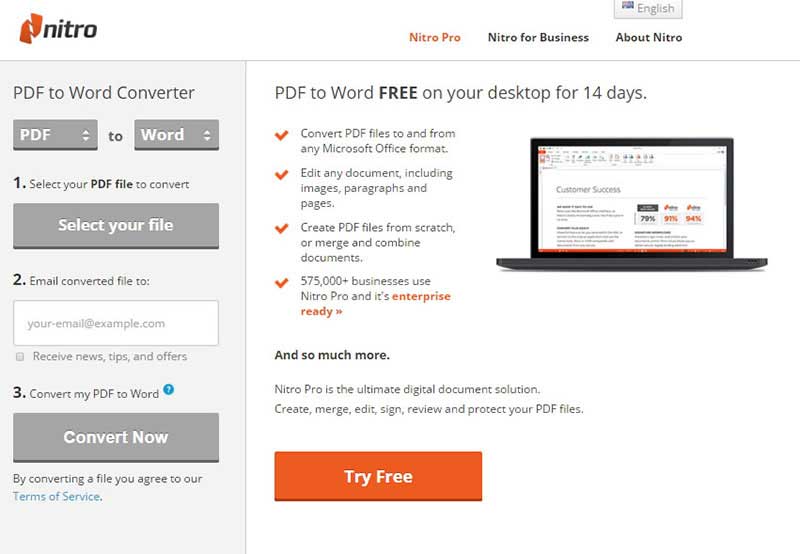
4. PDF to Doc
PDF to Doc Converter è uno dei migliori servizi di conversione online in termini di funzionalità e semplicità d’uso. A differenza di gran parte degli altri strumenti dello stesso tipo, questo permette di caricare e convertire fino a 20 PDF contemporaneamente. Per provare le capacità di PDF to Doc Converter, ho provato personalmente a convertire un PDF contenente oltre 50 pagine e posso dire che i risultati sono più che promettenti. Oltre che in formato DOC (il vecchio formato di Word), questo servizio permette di convertire i PDF anche nel più recente formato DOCX, facilitando l’editing dei contenuti mediante l’ultima versione di Word. Un altro vantaggio dell’utilizzo di PDF to Doc Converter è costituito dall’assenza di pubblicità che ingombrano la schermata di conversione.
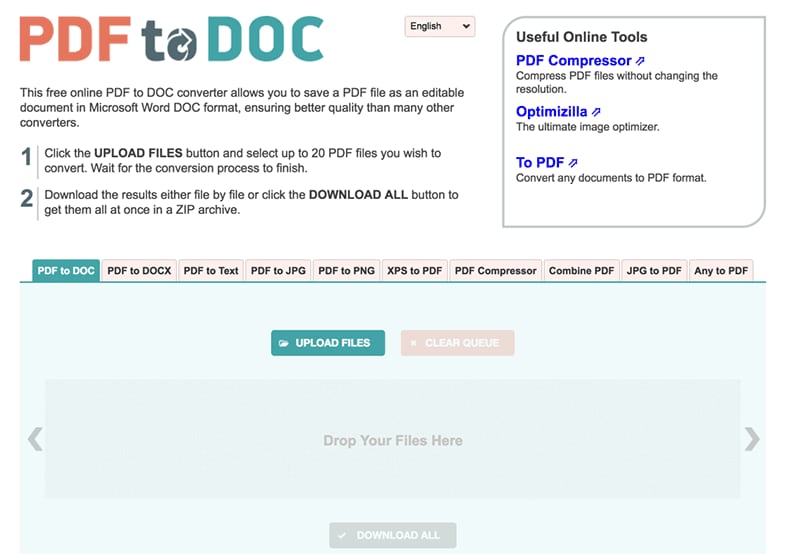
5. Zamzar PDF to Doc
Zamzar, uno dei più noti e usati convertitori online, è caratterizzato dalla possibilità di convertire i PDF non solo in documenti Word, ma anche in numerosi altri formati. La procedura di conversione ad opera di questo servizio, inoltre, è davvero immediata e semplice – come ben spiegato sul sito web. Per prima cosa è necessario caricare un documento, poi bisogna selezionare il formato di output, inserire il proprio indirizzo email e, infine, cliccare sul pulsante di conversione. Dopo pochi secondi, il link per il download del documento apparirà sulla pagina. Un aspetto estremamente comodo è rappresentato dal fatto che i documenti convertiti permangono sui server del sito per 24 ore, permettendo agli utenti di scaricarli quando preferiscono.

6. Small PDF
Zamzar, uno dei più noti e usati convertitori online, è caratterizzato dalla possibilità di convertire i PDF non solo in documenti Word, ma anche in numerosi altri formati. La procedura di conversione ad opera di questo servizio, inoltre, è davvero immediata e semplice – come ben spiegato sul sito web. Per prima cosa è necessario caricare un documento, poi bisogna selezionare il formato di output, inserire il proprio indirizzo email e, infine, cliccare sul pulsante di conversione. Dopo pochi secondi, il link per il download del documento apparirà sulla pagina. Un aspetto estremamente comodo è rappresentato dal fatto che i documenti convertiti permangono sui server del sito per 24 ore, permettendo agli utenti di scaricarli quando preferiscono.
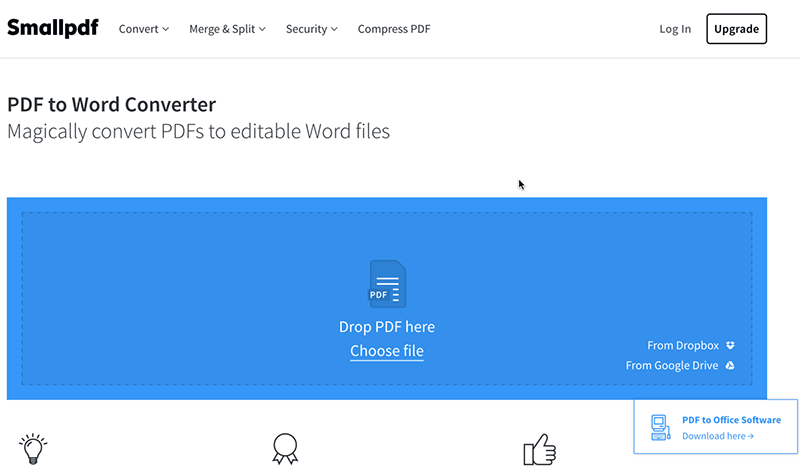
Converti i PDF in Documenti Word usando un Convertitore per Desktop
Wondershare PDF Converter Pro permette di convertire, anche in blocco, PDF di qualsiasi dimensione – senza bisogno di essere connessi ad Internet. Questo software è estremamente professionale ed è specificatamente ideato per la conversione dei file. Usando PDF Converter Pro potrai convertire i PDF in file Word, Excel, Testo Semplice, PowerPoint, ePub, HTML, in immagini, ecc.
PDFelement - Editor PDF basato sull'AI
Modifica, unisci, converti, comprimi e firma PDF in modo semplice.

La caratteristica principale di Wondershare PDF Converter Pro è senza dubbio la funzione che consente la conversione di oltre 200 PDF contemporaneamente. Il software permette, inoltre, di selezionare pagine specifiche da convertire in base alle proprie esigenze. La procedura di conversione offerta da PDF Converter Pro è stabile e rapida. Ma scoprilo da te! Continua a leggere per imparare a convertire i PDF in formato Word con efficacia e senza intoppi.
Primo Passaggio. Carica i PDF da Convertire in Documenti Word
Apri PDF Converter Pro per Windows e clicca sul pulsante “Aggiungi File” per caricare un insieme di PDF. (Se invece stai usando la versione Mac del software, puoi limitarti a trascinare i PDF all’interno dell’interfaccia).

Secondo Passaggio. Seleziona il Formato di Output per Convertire i PDF in Documenti Word
Clicca sul pulsante “Formato” e seleziona “Microsoft Word”. Se necessario, potrai anche selezionare uno specifico intervallo di pagine da convertire

Terzo Passaggio. Converti i PDF in Documenti Word
Dopo aver configurato le impostazioni a dovere, clicca su “Converti” per iniziare la conversione dei PDF in formato Word. E questo è quanto! Al termine della conversione potrai visualizzare i documenti Word nella cartella di destinazione predefinita o in quella da te specificata. Se hai bisogno di convertire PDF immagine o PDF scansionati , clicca qui per scoprire come fare.

 100% sicuro | Senza pubblicità |
100% sicuro | Senza pubblicità |
Salvatore Marin
staff Editor